إصلاح خطأ Office 365 70003: قامت مؤسستك بحذف هذا الجهاز
نشرت: 2023-01-17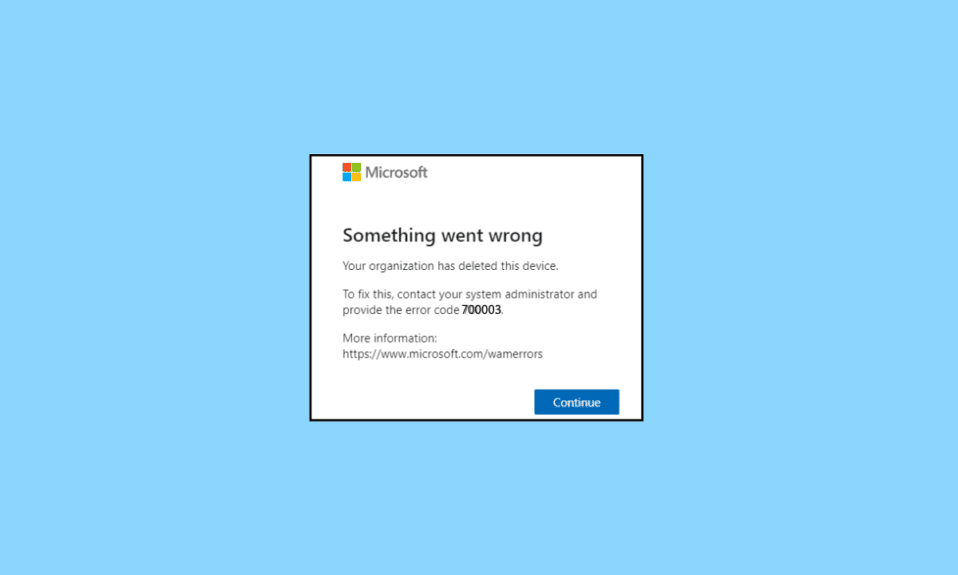
يمكن أن يكون خطأ Office 70003 المحبط: قامت مؤسستك بحذف رسالة الجهاز هذه بمثابة كابوس للمؤسسات والمستخدمين على حدٍ سواء. تظهر رسالة الخطأ هذه عندما يتم حذف جهازك من دليل Office 365 الخاص بمؤسستك . هذا يعني أنه لم يعد بإمكان الجهاز والمستخدم الوصول إلى أي من الخدمات المرتبطة بـ Office 365 ، مثل Exchange Online و SharePoint Online ومجموعات Office 365. عند حدوث هذا الخطأ ، من المهم أن تفهم أولاً سبب حذف الجهاز من دليل المؤسسة. من المحتمل أن يكون الجهاز يمثل خطرًا أمنيًا ، أو لم يعد المستخدم مصرحًا له بالوصول إلى خدمات المؤسسة. إذا كنت مستخدم الجهاز المحذوف ، فيجب أن تحاول الاتصال بقسم تكنولوجيا المعلومات في مؤسستك أو فريق الدعم لحل المشكلة. إذا تم حذف الجهاز لأسباب أمنية ، فيمكن لقسم تكنولوجيا المعلومات أو فريق الدعم مساعدتك في استكشاف المشكلة وإصلاحها وتقديم المزيد من الإرشادات. إذا تم حذف الجهاز بسبب عدم النشاط ، فقد تتمكن من إعادة تسجيل الجهاز مع Office 365 باتباع الخطوات الموضحة في هذا الدليل.
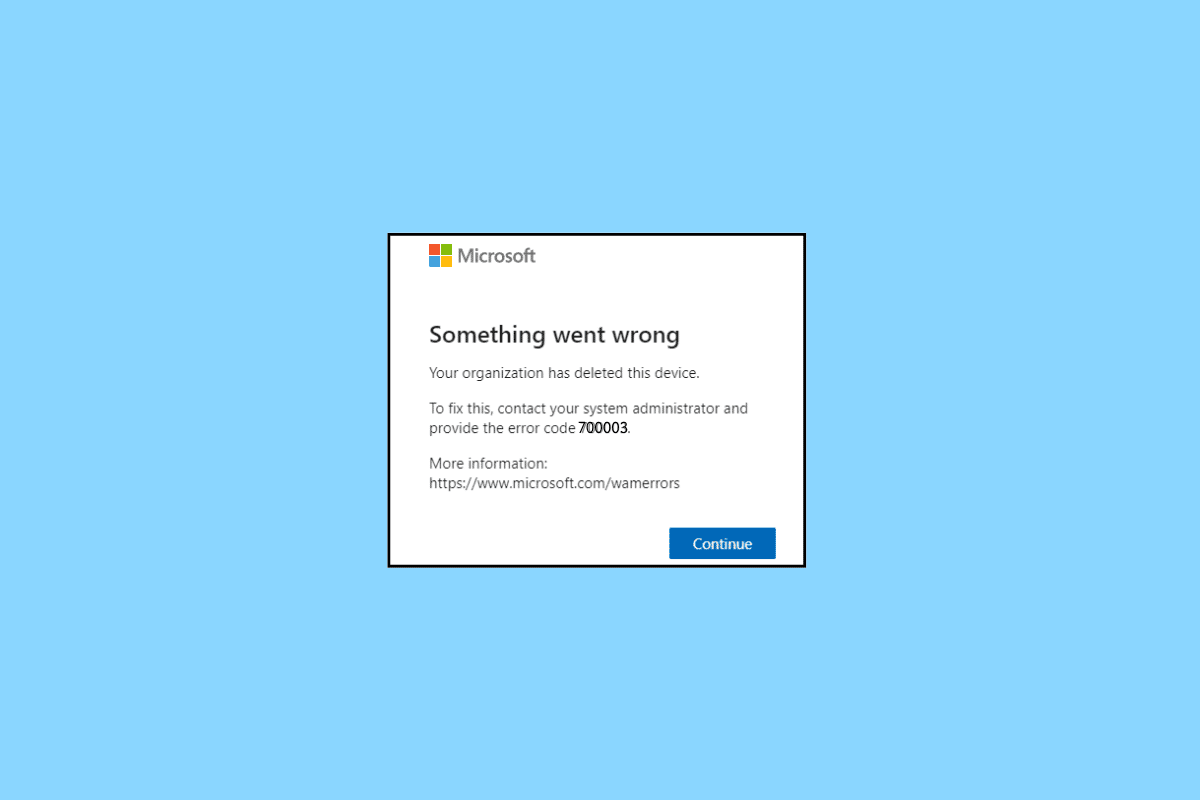
محتويات
- كيفية إصلاح خطأ Office 365 70003: قامت مؤسستك بحذف هذا الجهاز
- الطريقة الأولى: افتح MS Office من موقع التثبيت
- الطريقة الثانية: فصل الحساب المشكل
- الطريقة الثالثة: تعطيل حماية جدار الحماية (غير مستحسن)
- الطريقة الرابعة: تعطيل الوظائف الإضافية
- الطريقة الخامسة: تحديث نظام التشغيل Windows
- الطريقة السادسة: تحديث MS Office
- الطريقة السابعة: إعادة تسجيل الدخول إلى حساب Microsoft
- الطريقة الثامنة: استخدام معالج الإصلاح
- الطريقة 9: أعد تثبيت MS Office
- الطريقة العاشرة: استخدم Office 365 Online
- الطريقة 11: الاتصال بالدعم
كيفية إصلاح خطأ Office 365 70003: قامت مؤسستك بحذف هذا الجهاز
يعد الخطأ 70003 مشكلة شائعة لمستخدمي Office ، ويمكن أن يكون لها مجموعة واسعة من الأسباب. يعد فهم جذر هذه المشكلة أمرًا ضروريًا لحلها ، لذلك إليك بعض الأسباب الأكثر شيوعًا لحذف مؤسستك مشكلة الجهاز هذه.
- المشكلات المتعلقة بحساب Microsoft الخاص بك: يعد حساب Microsoft الخاص بك ضروريًا لاستخدام Office ، ويمكن أن تؤدي أي مشكلات في هذا الحساب إلى ظهور الخطأ 70003. يمكن أن يتراوح هذا من كلمة مرور غير صحيحة إلى حساب Microsoft تم حظره أو تعليقه.
- جدار الحماية يحظر ميزات Office 365: إذا كان جدار الحماية الخاص بك يحظر ميزات Office 365 ، فقد يؤدي ذلك إلى حدوث خطأ 70003. وذلك لأن تطبيقات Office تحتاج إلى الاتصال بخوادم Microsoft لتعمل بشكل صحيح.
- سجل Windows الذي تم تكوينه بشكل غير صحيح: إذا لم يتم تكوين سجل Windows بشكل صحيح ، فقد يتسبب ذلك في حدوث خطأ 700003 في Office 365. وذلك لأن السجل يخزن معلومات حيوية حول جهاز الكمبيوتر الخاص بك والتطبيقات المثبتة عليه.
- ملفات Office التالفة: يمكن أن تؤدي ملفات Office الفاسدة أيضًا إلى الخطأ 70003. يمكن أن يحدث هذا بسبب فيروس أو برامج ضارة أو زيادة الطاقة أو إيقاف التشغيل المفاجئ.
- يتعارض الجهاز مع التطبيق: إذا كنت تستخدم جهازًا غير متوافق مع Office ، فقد يؤدي ذلك إلى ظهور الخطأ 70003. وذلك لأن التطبيق يجب أن يكون متوافقًا مع الجهاز حتى يعمل بشكل صحيح.
- موارد النظام غير كافية: إذا لم يكن جهاز الكمبيوتر الخاص بك يحتوي على موارد نظام كافية لتشغيل Office ، فقد يؤدي ذلك إلى حدوث الخطأ 70003. يمكن أن يحدث هذا بسبب تشغيل العديد من التطبيقات في وقت واحد أو عن طريق تثبيت إصدار قديم من Office.
- مشكلات اتصال الشبكة: إذا كان اتصال الشبكة بطيئًا أو غير موثوق به ، فقد يؤدي ذلك إلى حدوث خطأ في Microsoft 365 700003. وذلك لأن تطبيقات Office تحتاج إلى الاتصال بخوادم Microsoft لكي تعمل بشكل صحيح.
لحسن الحظ ، هناك عدة طرق يمكن استخدامها لإصلاح هذا الخطأ. فيما يلي الطرق التي يمكنك استخدامها لإصلاح هذا الخطأ.
الطريقة الأولى: افتح MS Office من موقع التثبيت
السبب وراء أهمية فتح Microsoft Office من موقع التثبيت الخاص به هو أنه يساعد في ضمان تشغيل التطبيق من الدليل الصحيح. هذا مهم لأن كل تطبيق ضمن مجموعة Microsoft Office له دليل خاص به. يساعد فتح البرنامج من الدليل الصحيح على التأكد من أن جميع المكونات التابعة تعمل بشكل صحيح.
من المهم أيضًا فتح Microsoft Office من موقع التثبيت الخاص به لأنه يساعد على منع أي تعارض بين الإصدارات المختلفة للبرنامج. على سبيل المثال ، إذا كان لديك إصدارات متعددة من Microsoft Office مثبتة على جهاز الكمبيوتر الخاص بك ، فمن المهم فتح التطبيق من الدليل المخصص له لتجنب أي تعارض بين الإصدارات المختلفة.
ملاحظة: تم أخذ MS Word كمثال هنا. اتبع الخطوات بشكل مناسب بناءً على تطبيق Office المتعارض.
1. انقر بزر الماوس الأيمن فوق اختصار التطبيق وحدد خصائص ، كما هو موضح.
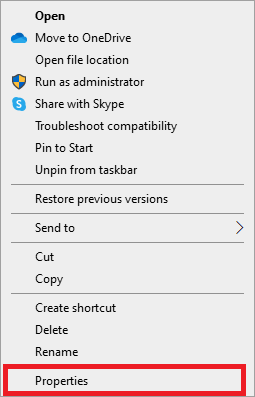
2. قم بالتبديل إلى علامة التبويب " التفاصيل " في نافذة " الخصائص ".
3. حدد مصدر التطبيق من خلال مسار المجلد .
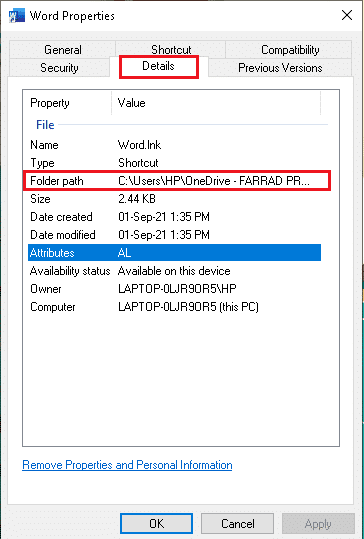
4. الآن ، انتقل إلى موقع المصدر وقم بتشغيل التطبيق من هناك.
الطريقة الثانية: فصل الحساب المشكل
عندما يواجه المستخدم خطأ Microsoft 365 700003 ، فهذا يعني أن الاتصال بحساب المستخدم قد فقد. قد يحدث هذا لأن المستخدم قد نسي كلمة المرور الخاصة به أو تلف ملف التعريف أو أن الحساب قديم. في أي حال ، لا يمكن للمستخدم الوصول إلى حسابه حتى يتم حل المشكلة. يعد فصل الحساب الذي به مشكلات عن النظام هو أفضل طريقة للتأكد من أن المستخدم يمكنه الوصول إلى حسابه مرة أخرى.
1. افتح تطبيق الإعدادات بالنقر فوق مفتاحي Windows + I معًا.
2. الآن ، انقر فوق إعداد الحسابات كما هو موضح.
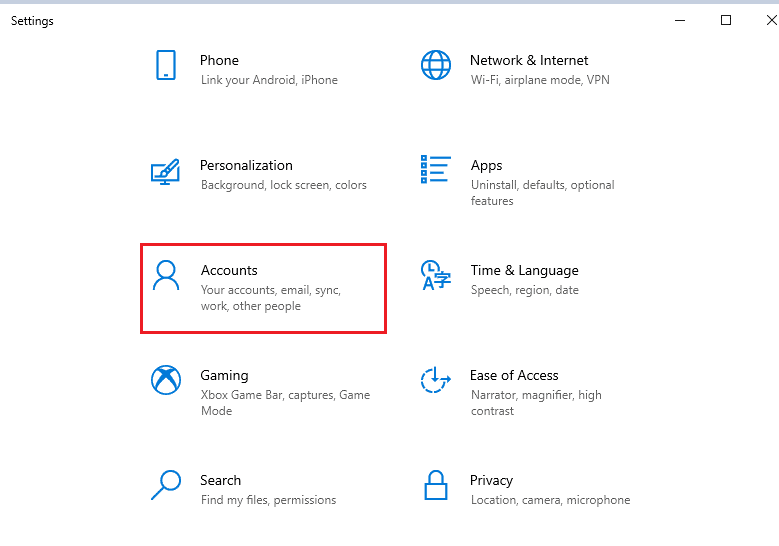
3. الآن ، قم بالتبديل إلى علامة التبويب " الوصول إلى العمل أو المدرسة " وانقر فوق حسابك.
4. ثم حدد حسابك وانقر على زر قطع الاتصال كما هو موضح.
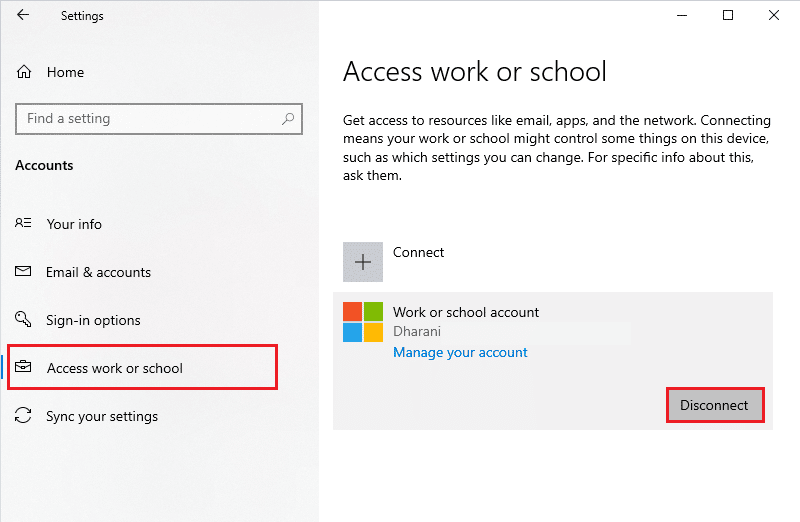
5. انتظر حتى يتم فصل الحساب عن جهاز الكمبيوتر الخاص بك وقم بتسجيل الدخول إلى Office مرة أخرى باستخدام بيانات الاعتماد الخاصة بك.
اقرأ أيضًا: إصلاح رمز خطأ Office 1058 13 في نظام التشغيل Windows 10
الطريقة الثالثة: تعطيل حماية جدار الحماية (غير مستحسن)
تعد حماية جدار الحماية جزءًا أساسيًا من نظام أمان الكمبيوتر. يمنع البيانات التي يحتمل أن تكون خطرة من الدخول إلى النظام ويساعد على منع تثبيت البرامج الضارة. لسوء الحظ ، قد تتسبب حماية جدار الحماية أحيانًا في حدوث مشكلات مع برامج معينة ، مثل Microsoft Office. لإصلاح هذا الخطأ ، من الضروري تعطيل حماية جدار الحماية.
ملاحظة: عند تعطيل حماية جدار الحماية ، من المهم أن تضع في اعتبارك أنه إجراء أمني لحماية جهاز الكمبيوتر الخاص بك وبياناته. على هذا النحو ، من المهم تعطيل حماية جدار الحماية مؤقتًا فقط ، ثم إعادة تمكينها عند إصلاح خطأ Office.
اتبع دليلنا حول كيفية تعطيل جدار حماية Windows 10 لتنفيذ المهمة.
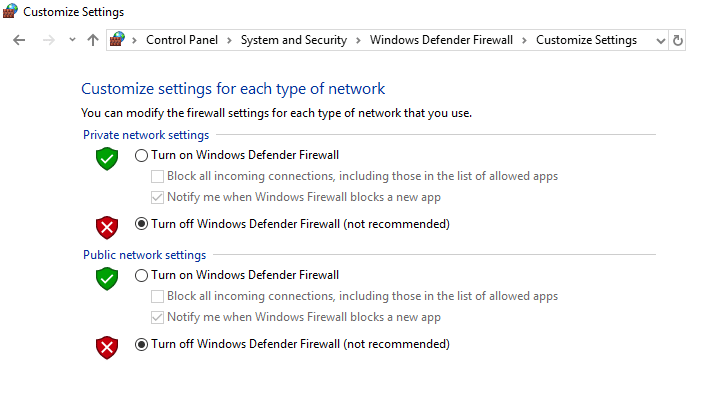
الطريقة الرابعة: تعطيل الوظائف الإضافية
يعد خطأ Microsoft 365 700003 مشكلة شائعة يواجهها المستخدمون عند استخدام تطبيقات Office. يمكن أن يكون ناتجًا عن مجموعة متنوعة من المشكلات مثل الوظائف الإضافية الفاسدة أو القديمة أو ملفات النظام الفاسدة أو التكوينات غير الصحيحة. يمكن أن يمنع الخطأ المستخدمين من استخدام تطبيقات Office معينة ، أو قد يتسبب في عدم عمل ميزات معينة للتطبيق بشكل صحيح. يمكن أن يساعد تعطيل الوظائف الإضافية في تحديد الوظيفة الإضافية التي تسبب المشكلة ويمكن أن يساعد في إصلاح الخطأ.
1. افتح التطبيق المطلوب هنا MS Word وانقر على ملف .
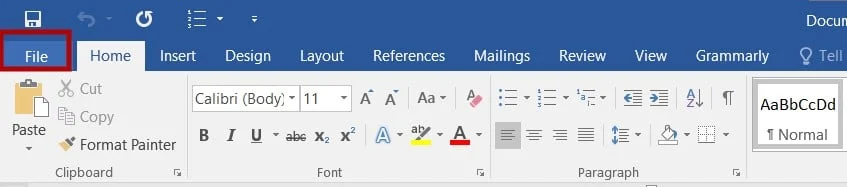
2. حدد الخيارات ، كما هو موضح.
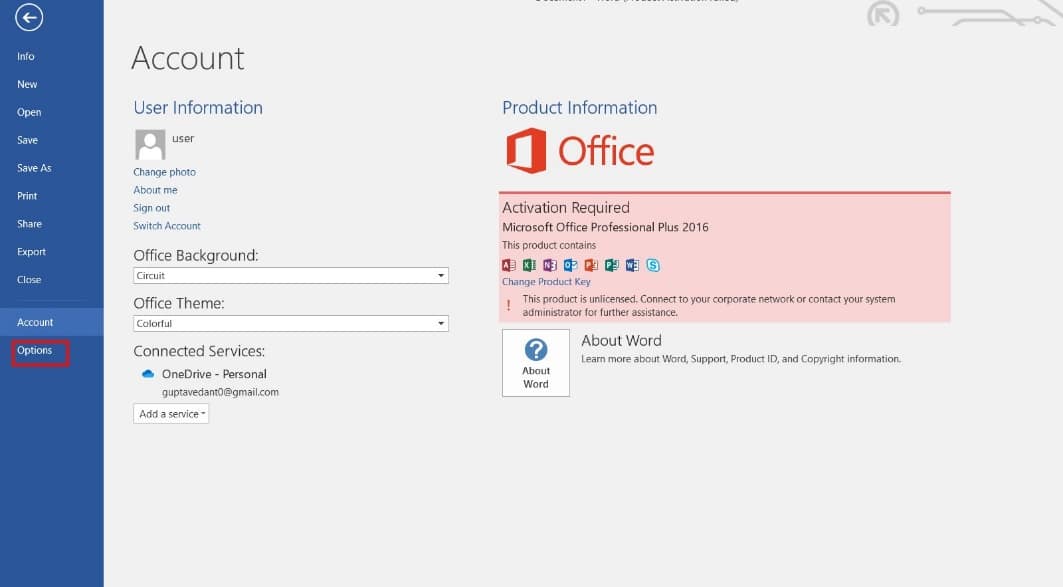
3. بعد ذلك ، انقر فوق الوظائف الإضافية . حدد وظائف COM الإضافية في القائمة المنسدلة إدارة . ثم انقر فوق " انتقال" ...
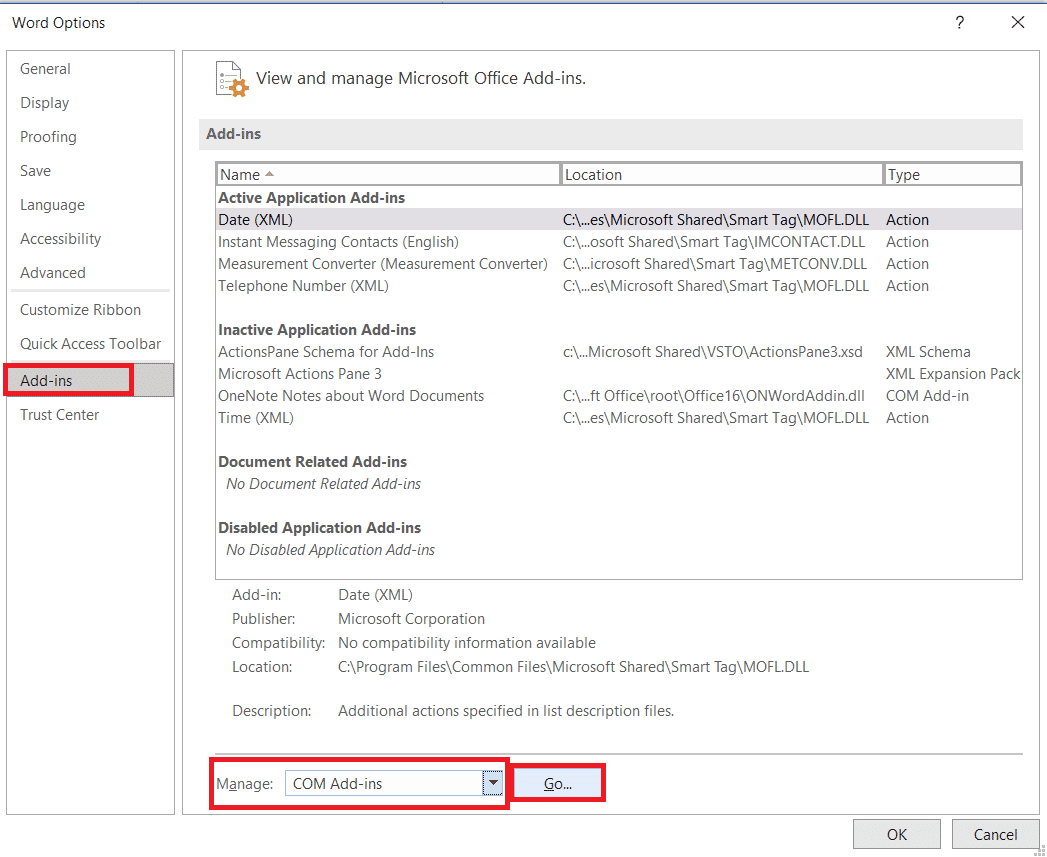
4. هنا ، قم بإلغاء تحديد كافة الوظائف الإضافية التي قمت بتثبيتها ، وانقر فوق " موافق ".
ملاحظة: إذا كنت لا تستخدم هذه الوظائف الإضافية ، فنحن نقترح عليك النقر فوق الزر " إزالة " لإزالتها نهائيًا.
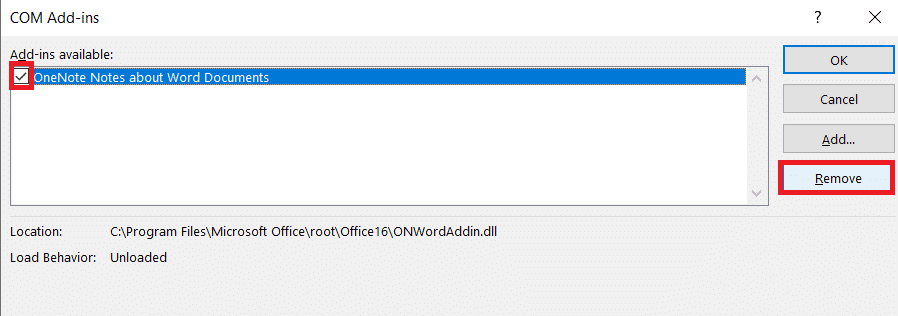
5. أعد تشغيل التطبيق وتحقق مما إذا كان يفتح ويعمل بشكل صحيح.
اقرأ أيضًا: إصلاح عدم فتح Microsoft Office على نظام التشغيل Windows 10

الطريقة الخامسة: تحديث نظام التشغيل Windows
يمكن أن يساعد تحديث Windows في حل المشكلة من خلال توفير أحدث ملفات النظام وبرامج التشغيل التي يحتاجها التطبيق. يمكن أن يكون تحديث نظام التشغيل Windows مفيدًا أيضًا في حل أخطاء Office الأخرى. تصدر Microsoft تحديثات منتظمة تتضمن إصلاحات الأخطاء وتصحيحات الأمان ، والتي يمكن أن تساعد في حل المشكلات المتعلقة بتطبيقات Office. اتبع دليلنا كيفية تنزيل أحدث تحديث لنظام Windows 10 وتثبيته لتحديث جهاز الكمبيوتر الشخصي الذي يعمل بنظام Windows.
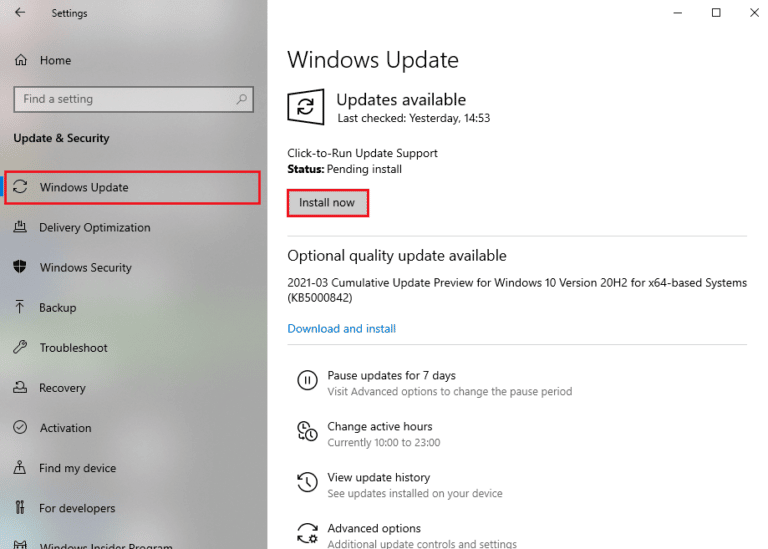
الطريقة السادسة: تحديث MS Office
يعد تحديث MS Office أحد أفضل الطرق لإصلاح خطأ Office 70003. سيحتوي الإصدار المحدث من Office على أحدث الميزات ، بالإضافة إلى إصلاحات الأخطاء وتحديثات الأمان. هذا يعني أنه سيتم إصلاح أي أخطاء كانت موجودة في الإصدارات السابقة وأن تطبيقات Office الخاصة بك ستكون أكثر أمانًا من الهجمات الضارة. علاوة على ذلك ، إذا كنت تستخدم إصدارًا غير مدعوم من Microsoft Office ، فقد يكون التحديث إلى أحدث إصدار هو الطريقة الوحيدة لإصلاح الخطأ.
1. افتح التطبيق المطلوب ، على سبيل المثال ، MS Word .
2. انقر فوق ملف في الزاوية العلوية اليسرى من الشاشة ، كما هو موضح.
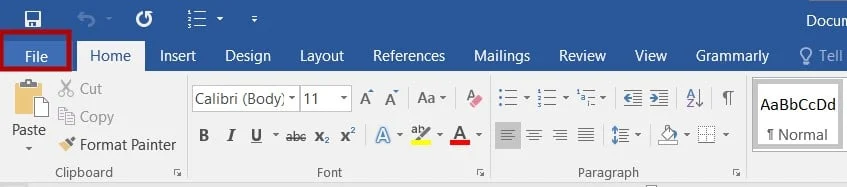
3. من القائمة المحددة ، حدد الحساب .
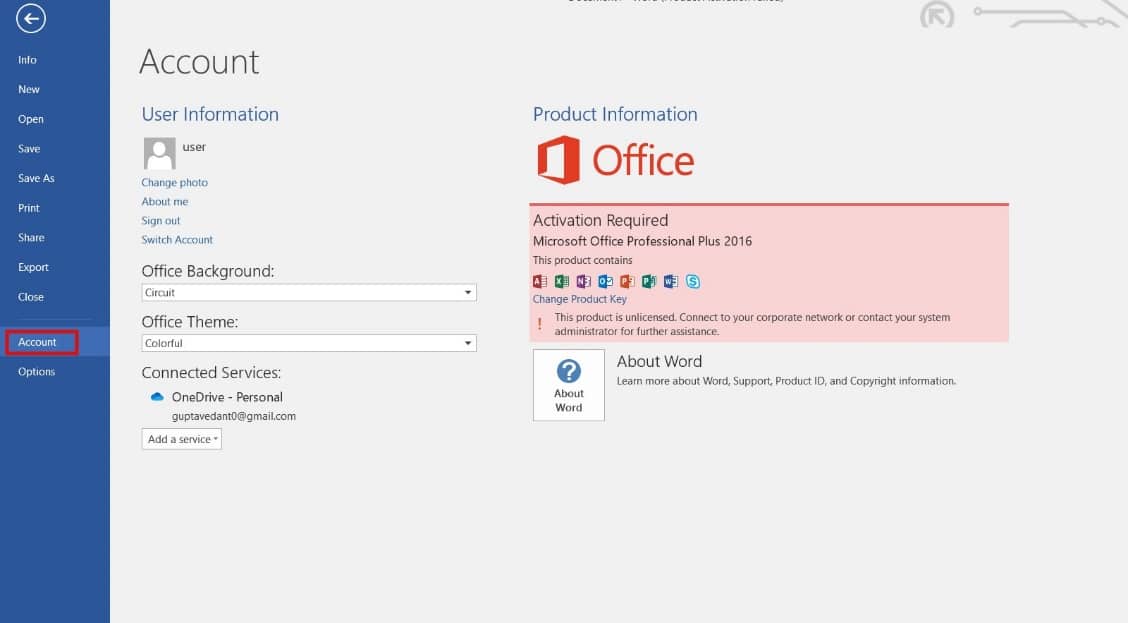
4. هنا ، انقر فوق خيارات التحديث بجوار تحديثات Office .
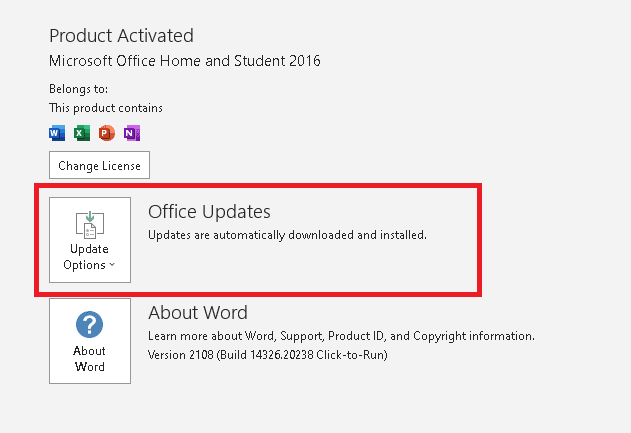
5. الآن ، انقر فوق التحديث الآن ، كما هو موضح.
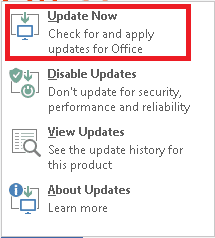
6. اتبع معالج التحديث .
افعل الشيء نفسه مع تطبيقات MS Office Suite الأخرى أيضًا.
اقرأ أيضًا: إصلاح رمز خطأ تنشيط Office 0xC004F074
الطريقة السابعة: إعادة تسجيل الدخول إلى حساب Microsoft
تعد إزالة الحساب والجهاز من أكثر الطرق فعالية لإصلاح خطأ المكتب 70003: لقد حذفت مؤسستك هذا الجهاز. بإزالة الحساب والجهاز ، يمكن للمستخدم إعادة تعيين منتج Office والبدء من جديد. سيساعد هذا في التأكد من أن جميع مكونات Office تعمل بشكل صحيح وإزالة أي ملفات تالفة. يمكن أن تساعد إزالة الحساب والجهاز أيضًا في مسح أي فيروسات قد تكون موجودة على النظام ، حيث لن يتمكنوا بعد الآن من الوصول إلى منتج Office.
اتبع دليلنا حول كيفية إغلاق وحذف حساب Microsoft الخاص بك لحذف حساب Microsoft الخاص بك على جهازك.
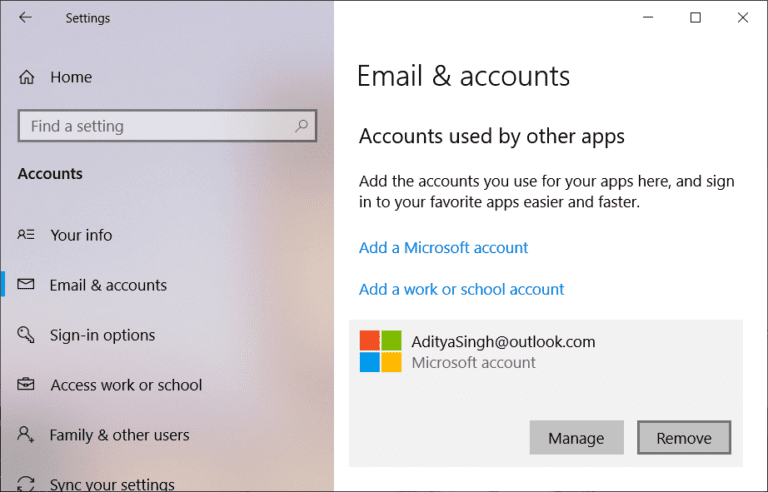
الآن ، لحذف جهازك ، اتبع هذه الخطوات.
1. اضغط على مفتاح Windows ، واكتب موجه الأوامر . انقر فوق تشغيل كمسؤول .
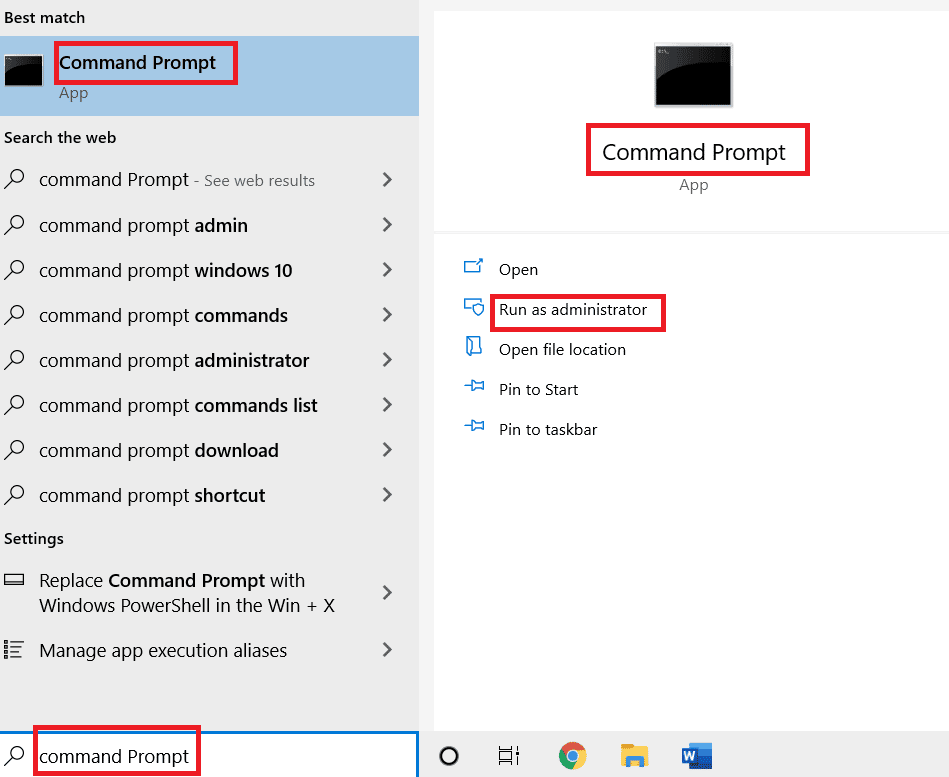
2. الآن ، أدخل الأوامر التالية واحدة تلو الأخرى واضغط على Enter بعد كل أمر.
dsregcmd / إجازة dsregcmd / الحالة
3. بمجرد تنفيذ الأوامر ، قم بتسجيل جهازك مرة أخرى وستعمل هذه الطريقة على إصلاح مشكلتك.
الطريقة الثامنة: استخدام معالج الإصلاح
يعد استخدام معالج الإصلاح طريقة رائعة لإصلاح الخطأ 700003 في Office 365 بسرعة وسهولة. إنه أسهل بكثير من محاولة استكشاف المشكلة وإصلاحها بنفسك ، ويمكن أن يوفر لك الكثير من الوقت والإحباط. لذلك ، إذا كنت تواجه الخطأ ، فتأكد من استخدام معالج الإصلاح لإصلاح المشكلة.
1. افتح شريط بحث Windows ، واكتب لوحة التحكم ، وانقر فوق فتح .
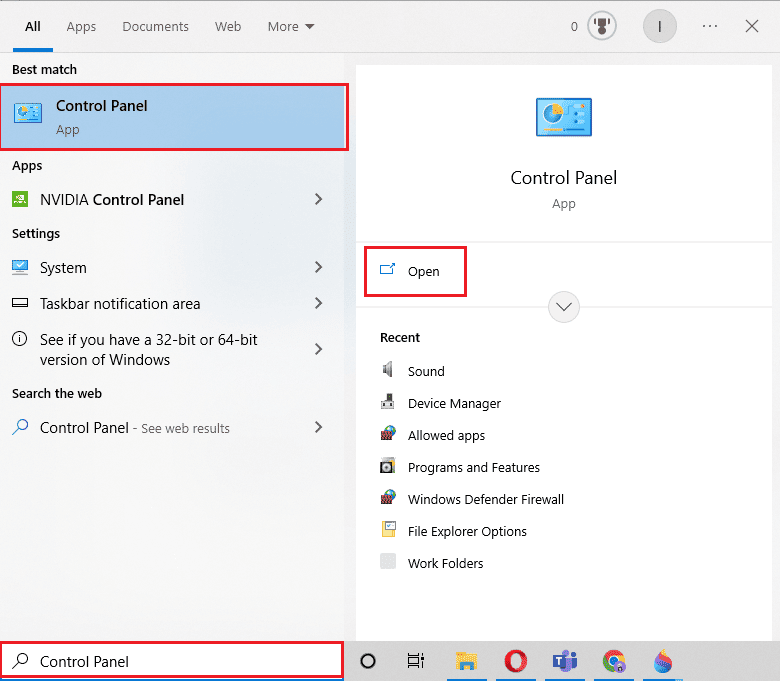
2. قم بتعيين عرض حسب> الفئة وانقر فوق خيار إلغاء تثبيت برنامج ضمن البرامج ، كما هو موضح.
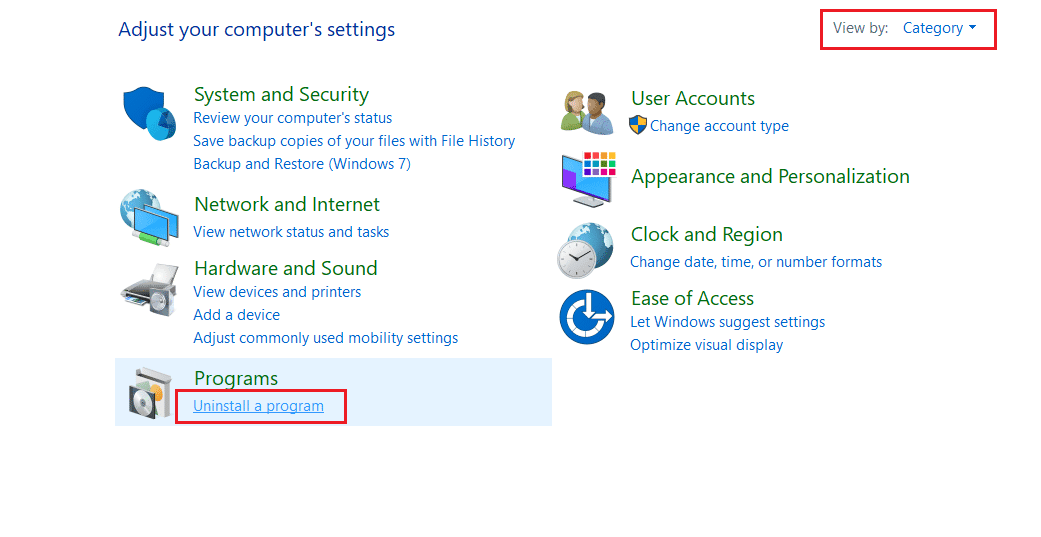
3. انقر بزر الماوس الأيمن فوق برنامج Microsoft Office وحدد تغيير .
ملاحظة: لقد أظهرنا هنا Microsoft Office Professional Plus 2016 كمثال.
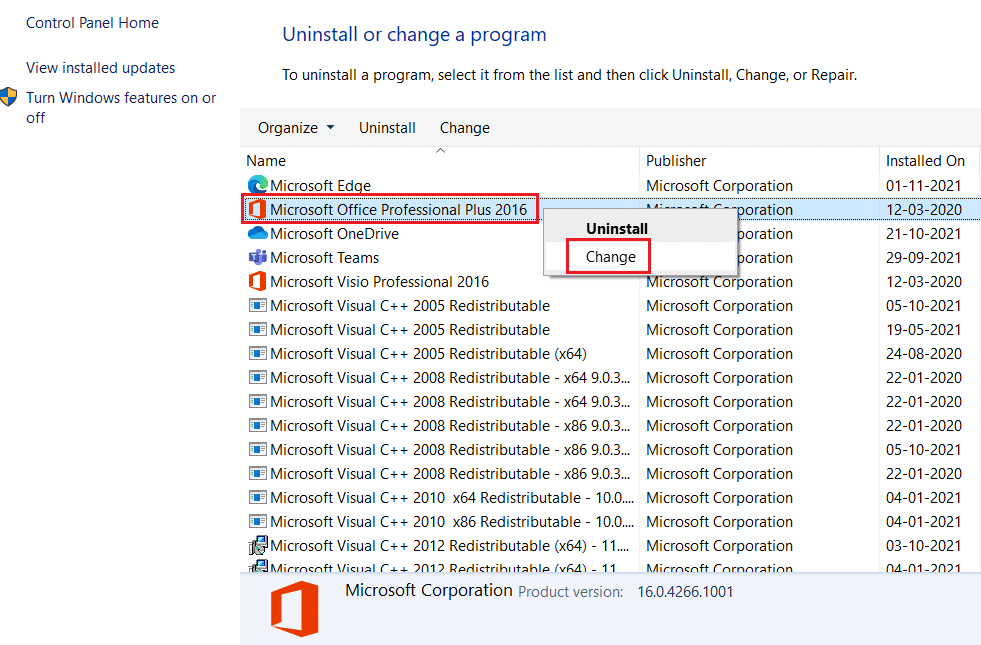
4. اختر خيار الإصلاح وانقر على متابعة .
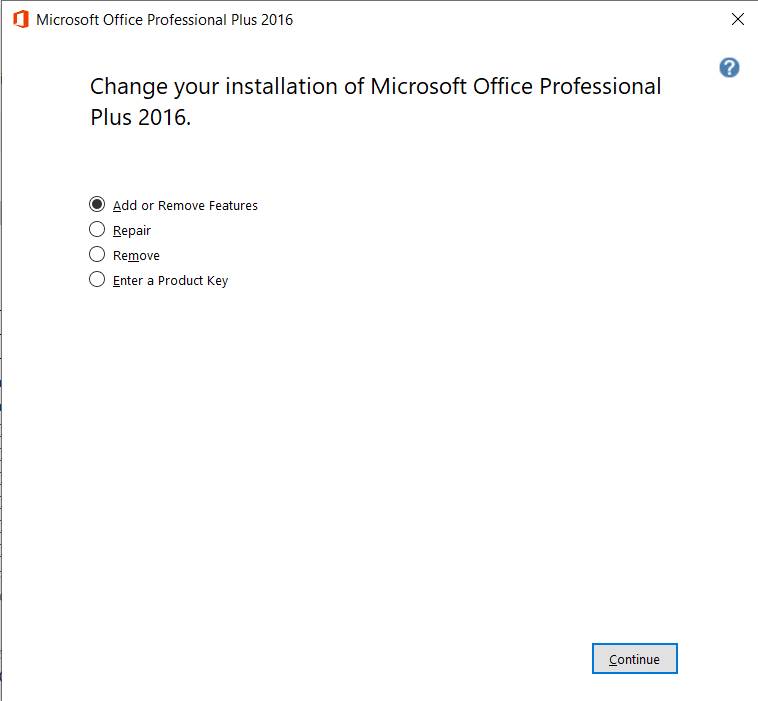
5. اتبع معالج الإصلاح الذي يظهر على الشاشة لإكمال العملية.
اقرأ أيضًا: إصلاح خطأ Excel stdole32.tlb في نظام التشغيل Windows 10
الطريقة 9: أعد تثبيت MS Office
إذا لم تنجح أي من الطرق المذكورة أعلاه معك ، فحاول إلغاء تثبيت MS Office ثم قم بتثبيته مرة أخرى.
ملاحظة: لا تطبق هذه الطريقة إلا إذا كان لديك قرص تثبيت MS Office أو رمز المنتج المطلوب.
1. ابدأ تشغيل لوحة التحكم وانتقل إلى نافذة البرامج والميزات .
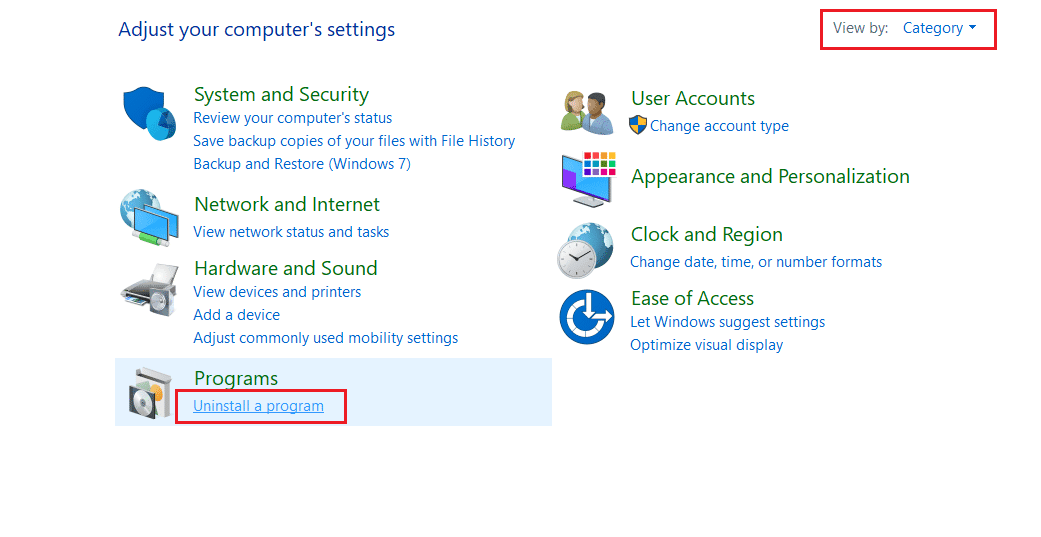
2. انقر بزر الماوس الأيمن فوق برنامج Microsoft Office وحدد إلغاء التثبيت.
ملاحظة: هنا ، قمنا بعرض Microsoft Office Professional Plus 2016 كمثال.
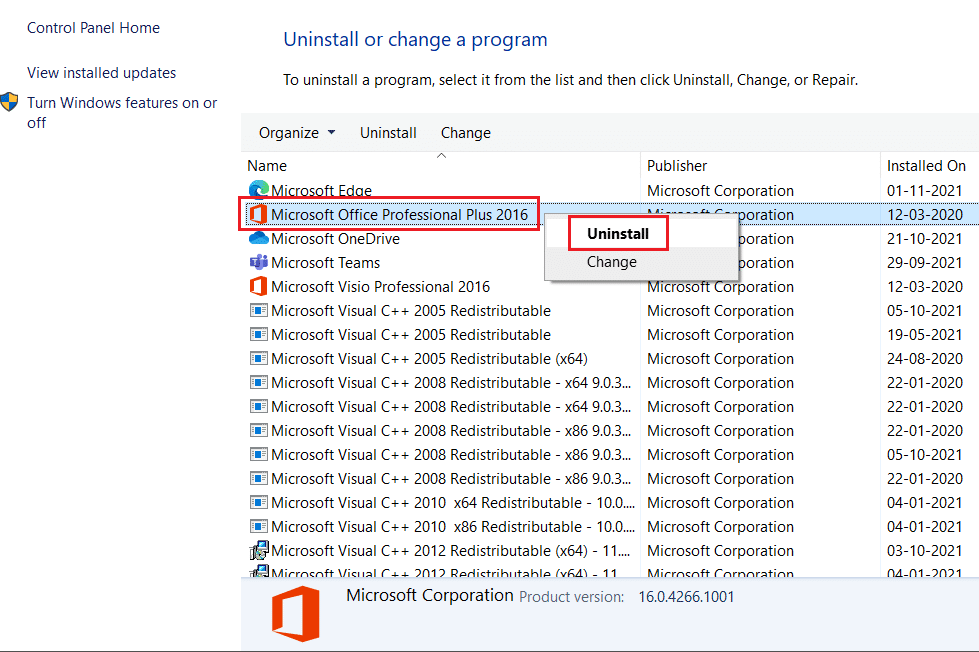
3. اتبع التعليمات التي قدمها معالج إلغاء التثبيت.
4 ا. قم بشراء وتثبيت Microsoft Office 365 من خلال الموقع الرسمي.
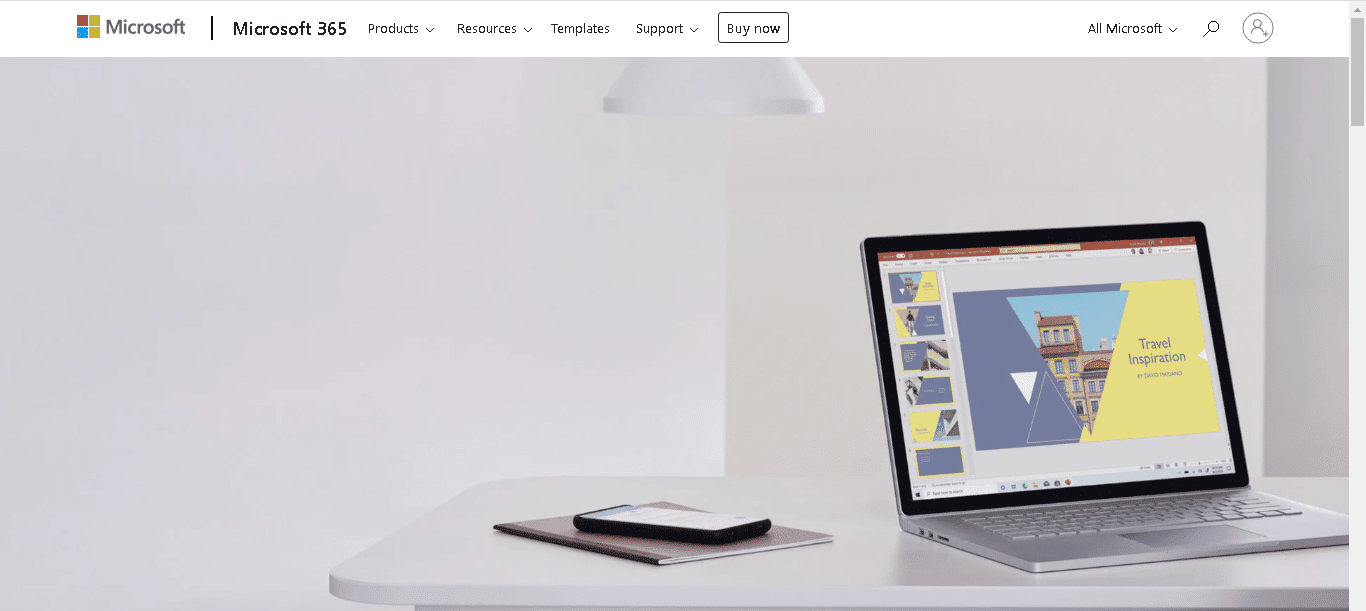
4 ب. أو استخدم قرص تثبيت MS Office .
5. اتبع معالج التثبيت لإكمال العملية.
الطريقة العاشرة: استخدم Office 365 Online
إذا فشلت جميع الطرق الأخرى ، فحاول فتح التطبيق مرة أخرى. إذا استمر فشل تشغيله ، يمكنك محاولة استخدام خدمة Office 365 Online. هذا إصدار مستند إلى الويب من Office يمكن الوصول إليه من خلال أي مستعرض ويب. يتضمن نفس الميزات والوظائف مثل إصدار سطح المكتب ، ولكن دون الحاجة إلى تثبيت البرنامج. حاول استخدام Office 365 عبر الإنترنت على جهاز الكمبيوتر الخاص بك لإصلاح المشكلة.
1. افتح المستعرض الخاص بك وانتقل إلى صفحة تسجيل الدخول إلى Microsoft 365.
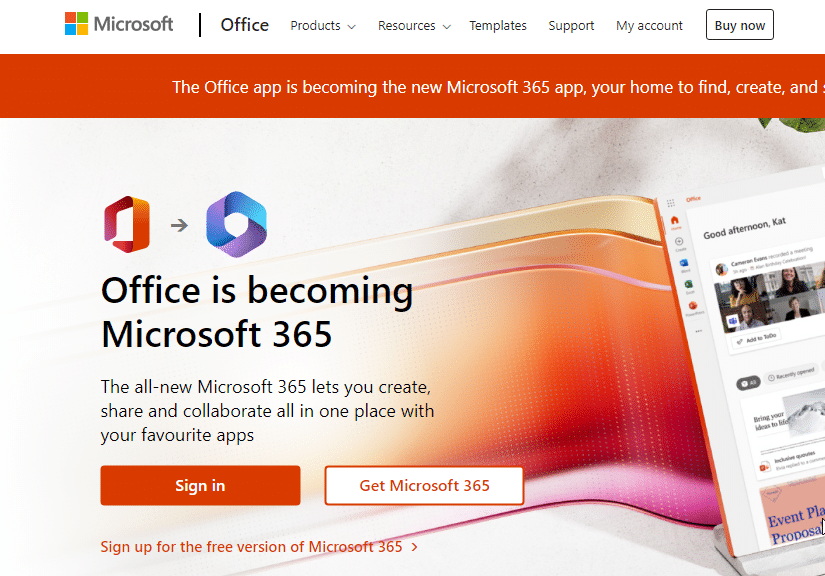
2. انقر فوق الزر تسجيل الدخول وقم بتسجيل الدخول باستخدام بيانات الاعتماد الخاصة بك.
3. تحقق مما إذا كنت تواجه الخطأ الآن.
الطريقة 11: الاتصال بالدعم
إذا كنت تواجه هذا الخطأ ، فمن المهم الاتصال بدعم Microsoft في أقرب وقت ممكن. يتوفر دعم Microsoft على مدار الساعة طوال أيام الأسبوع ويمكن أن يوفر لك المساعدة التي تحتاجها لاستكشاف المشكلة وإصلاحها.
عند الاتصال بدعم Microsoft ، سيطلبون منك تقديم تفاصيل حول الخطأ ، مثل إصدار Microsoft Office الذي تستخدمه ، والبرنامج الذي كنت تستخدمه عند حدوث الخطأ ، وأي معلومات أخرى قد تكون ذات صلة بالمشكلة. سيتمكن دعم Microsoft بعد ذلك من تشخيص المشكلة وتزويدك بالخطوات اللازمة لإصلاحها.
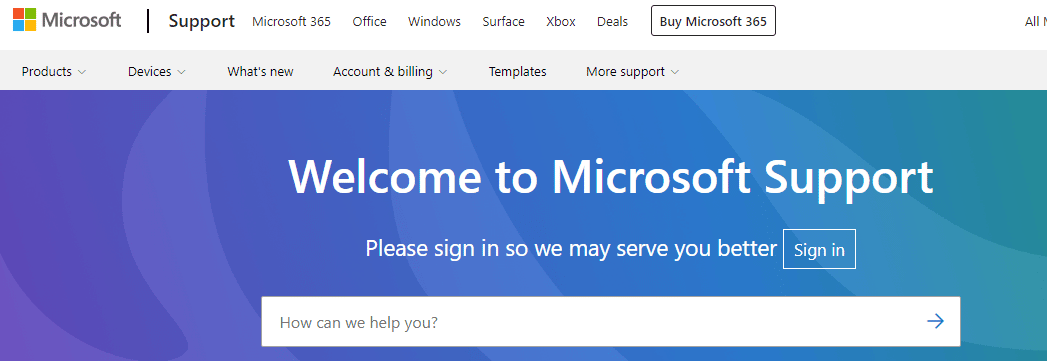
بالإضافة إلى تقديم المساعدة بشأن الخطأ 70003 ، يمكن أن يقدم لك دعم Microsoft أيضًا نصائح حول كيفية منع حدوث هذه المشكلة في المستقبل. يمكنهم تزويدك بالنصائح والحيل لتحسين نظامك وتجنب الأخطاء في المستقبل.
موصى به:
- كيفية تعيين أذونات تحرير جداول بيانات Google
- كيف تفسر نقاط Z
- إصلاح رمز خطأ Office 1058 13 في نظام التشغيل Windows 10
- إصلاح Office 365 اسم الملف غير صالح عند حفظ الخطأ
خطأ Office 70003: لقد حذفت مؤسستك هذا الجهاز وهي مشكلة شائعة يمكن أن تنتج عن عدد من العوامل المختلفة. من المهم اتخاذ الخطوات اللازمة كما تمت مناقشتها في هذا الدليل لتحديد السبب ثم اتخاذ الإجراءات المناسبة لحل المشكلة. دعنا نعرف الطريقة الأفضل بالنسبة لك. إذا كان لديك أي استفسارات أو اقتراحات ، فلا تتردد في تركها في قسم التعليقات.
